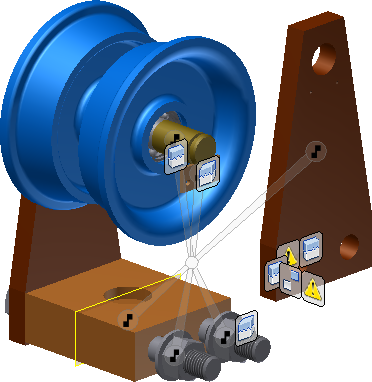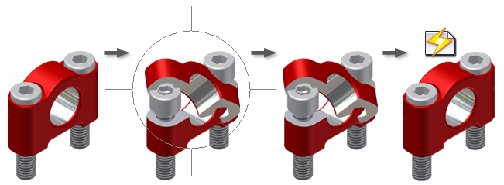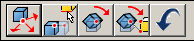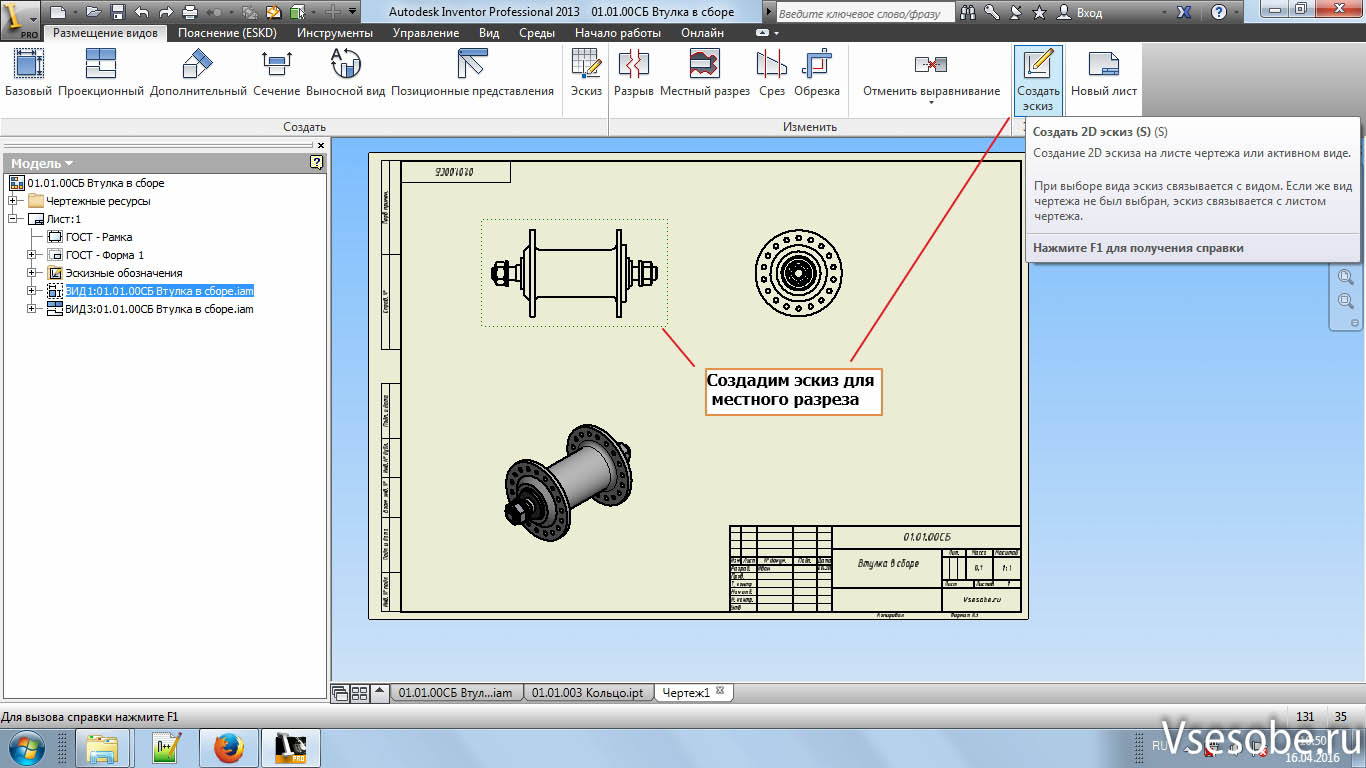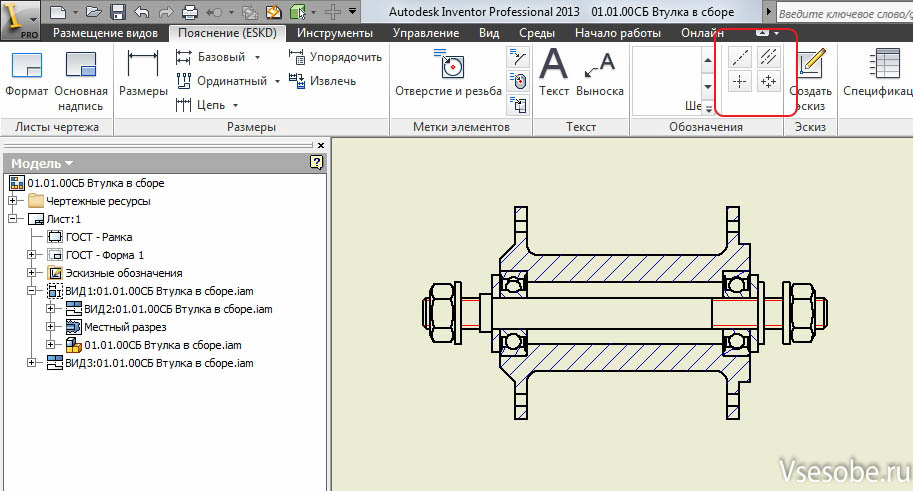Как зафиксировать деталь в инвенторе
Ограничение перемещений компонентов в сборке Inventor
Сегодня поговорим о проблеме, рано или поздно возникающей у каждого конструктора, разрабатывающего изделие в Inventor — ограничение перемещения отдельного компонента в сборке.
Рассмотрим на примере создания сборки панели и дверцы. Задача — ограничить перемещение дверцы так, чтобы она не «врезалась» в тело панели и не проваливалась внутрь. Сделать это можно наложением угловой зависимости.
1. Вставляем детали в сборки, делаем панель базовым компонентом
2. Создаем две зависимости — соосность по осям (позволит дверце вращаться вокруг оси) и совпадение по плоскостям (ограничит перемещение дверцы по вертикали)
Получаем сборочную модель, в которой дверца «ходит» в пределах наложенных ограничений. При этом она свободно пересекает панель
и проваливается внутрь
3. Ограничим ее перемещение. Запускаем команду Зависимость, выбираем Угол, решение Точный опорный вектор и указываем следующие объекты: Выбор1 — плоскость дверцы (подсвечена зеленым цветом), Выбор 2 — плоскость панели (подсвечена желтым цветом) и Выбор 3 — правое вертикальное ребро панели (подсвечено красным цветом)
4. В дополнительно открывающейся части окна Пределы введем значения ограничений создаваемой угловой зависимости Окончание 0 град, Начало минус 70 град. Т.е. ограничим изменение угла открывания дверцы диапазоном углов от 0 до 70 градусов
Получим искомый результат. Дверца при перемещении занимает любые углы в заданном диапазоне и уже не пересекает панель и не проваливается внутрь
Также пределы можно наложить и на зависимость совмещения, касательности и вставки.
Этим уроком мы продолжаем серию приемов работы по Autodesk Inventor.
Существуют два подхода к созданию сборок изделий в Inventor.
Первый подход «Снизу вверх» заключается в том, что в файл изделия вставляются уже имеющиеся детали и узлы, а затем компоненты изделия позиционируются с помощью наложения зависимостей (совмещение, вставка и т.д.).
Второй подход «Сверху вниз» заключается в том, что сначала задаются конструктивные критерии, а затем создаются соответствующие им компоненты.
Традиционный подход к проектированию – первый. Его мы и используем в данном уроке для изучения работы со сборками.
В данном уроке в сборке участвует деталь «Валик-1», которую Вы создали в одном из предыдущих уроков. Всее детали для сборки «Шестеренный насос» прилагаются к данному уроку. Скачать (1,5Мб)
1. Для начала создаем файл сборки изделия (*.iam). Для этого выбираем в меню «Файл» команду «Создать». В открывшемся окне выбираем закладку «Метрические» и шаблон «Обычный (мм).iam» и нажимаем на кнопку «ОК» (см. Рисунок 1).
2. Построение сборки начинаем с базовой детали «Крышка», так как относительно нее позиционируются все остальные детали конструкции. Для того чтобы вставить деталь – компонент сборки необходимо в палитре инструментов «Изделие» нажать на кнопку «Вставить компонент» и в открывшемся диалоговом окне выбрать необходимый файл и нажать кнопку «Открыть» (см. Рисунок 2).
3. После нажатия на кнопку «Открыть» Inventor автоматически вставляет базовую деталь, позиционируя её в начале координат изделия. Если в сборке присутствует несколько одинаковых деталей, то их вставка может быть осуществлена сразу после вставки первой детали нажатием левой кнопки мышки без повторения операции «Вставка компонента» Первая деталь в сборке назначается базовой автоматически. Об этом свидетельствует наличие особого значка (канцелярская кнопка) напротив названия детали в браузере модели. Базовая деталь не имеет ни одной степени свободы. В изделии может быть сколько угодно базовых компонентов. Деталь можно сделать не базовой – щелкнув правой кнопкой мыши на детали в браузере модели и сняв флажок «Базовый» (см. Рисунок 3).
4. Аналогично вставляются и другие компоненты сборки. Дополнительные (уже не базовые) компоненты можно размещать в изделии, щелкая мышью в графическом окне. Курсор расположен в центре масс компонента (см. Рисунок 4).
6. Для позиционирования подшипника соосно с отверстием в крышке, не выходя из диалогового окна, используем ту же самую зависимость «Совмещение», только выбираем не плоскости, а цилиндрические поверхности деталей. Совмещение проводится по осям выбранных цилиндрических поверхностей. Нажимаем кнопку «Применить» (см. Рисунок 6).
Деталь «Подшипник» после наложения необходимых зависимостей имеет только одну степень свободы – вращение.
7. Для позиционирования детали «Валик-1» относительно детали «Подшипник» можно воспользоваться описанным ранее способом, т.е. применить две зависимости совмещения. Однако, более целесообразно для цилиндрических деталей применить тип зависимости «Вставка». Для этого выбираем соответствующий значок в диалоговом окне «Зависимости в изделии», указываем грани цилиндрических поверхностей, по которым будет осуществлено совмещение плоскостей и осей. Выбираем вариант вставки (противоположное или параллельное) (см. Рисунок 7).
8. Следующим шагом позиционируем деталь «Шпонка» внутри шпоночного паза детали «Валик-1». Для этого применяем статическую зависимость «Совмещение» по граням сопрягаемых деталей. Такой вариант позволяет позиционировать элемент использую всего две зависимости совмещения по граням вместо трех зависимостей совмещения по плоскостям. Для первой зависимости используем длинную грань шпонки и внутреннюю длинную грань шпоночного паза. Для второй зависимости совмещения используем короткую грань шпонки и внутреннюю короткую грань шпоночного паза (см. Рисунок 8).
9. Аналогично производим наложение статических зависимостей на оставшиеся детали сборки (см. Рисунок 9).
10. Переходим к рассмотрению оставшихся двух типов зависимостей «Угол» и «Касательность».
Зависимость «Угол» предназначена для позиционирования ребер или плоских граней двух компонентов под заданным углом друг к другу вокруг оси. Зависимость данного типа устраняет одну вращательную степень свободы и две степени свободы углового вращения между плоскими поверхностями.
Для наложения зависимости «Угол» выбираем в качестве объектов привязки плоскость начала координат детали «Валик-2» и боковую плоскость базового элемента «Крышка» и назначаем угол поворота, в нашем случае 0 градусов (см. Рисунок 10).
11. Для наложения зависимости «Касательность» указываем две сопрягаемых поверхности зубьев (см. Рисунок 11).
Inventor
Не удалось извлечь оглавление
Перемещение и вращение компонентов сборки
Когда компоненты сборки накладываются или соединяются друг с другом, их положением можно управлять. Для постоянного или временного перемещения или поворота компонента следует использовать один из следующих методов:
Свободное перемещение
Чтобы можно было лучше рассмотреть элементы компонента или проанализировать его связи, компонент можно переместить. Свободное перемещение используется для того, чтобы временного «отодвинуть» компонент. Это бывает необходимо в следующих случаях:
Свободное перемещение удобно, но является временным. Деталь остается в новом местоположении, однако возвращается в положение, заданное наложенными на него зависимостями или связями, при наложении новой зависимости или при обновлении или перестроении сборки.
Перетаскивание
Чтобы посмотреть, как перемещается компонент, его (и все связанные с ним компоненты) можно перетащить с помощью мыши. При перетаскивании учитываются ранее наложенные связи. Таким образом, выбранный компонент и связанные с ним детали перемещаются вместе в своих соответствующих положениях.
Базовый компонент нельзя перетащить в новое положение. Компоненты, имеющие отношение к базовому компоненту, в новом расположении остаются в своих связанных положениях.
Можно щелкнуть любой компонент в редактируемом объекте (файл, в котором сохраняются изменения) и перетащить его в новое положение. Если выбран компонент, не являющийся дочерним для объекта редактирования (деталь в узле), то этот компонент служит ручкой, за которую можно перетащить весь узел.
Повернутые компоненты в сборках
Команда «Орбита» на панели «Навигация» вкладки «Вид» обеспечивает поворот всей сборки. Если требуется повернуть только один компонент, используйте команду «Поворот» на вкладке «Сборка», панель «Положение». Принцип действия обеих команд для поворота одинаков.
При повороте компонентов необходимо учитывать следующие особенности:
Перемещение и поворот с помощью инструмента «Захват-привязка»
С помощью команды «Захват-привязка» выполняется точное перемещение или поворот одного или нескольких компонентов сборки, рабочей геометрии или узлов. Управление выполнением команды «Захват-привязка» осуществляется через панель параметров перемещения, верхнюю панель и контекстное меню.
Последовательно выполнив процедуры перемещения или поворота с помощью инструмента «Захват-привязка», можно выбрать новый компонент в качестве ссылочного для выполнения следующей последовательности перемещений или поворотов. Для завершения работы с инструментом «Захват-привязка» выполните одно из следующих действий:
Параметры перемещения с помощью инструмента «Захват-привязка»
Набор значков отображает возможные варианты перемещения и поворота выбранного объекта. Набор изменяется в зависимости от того, какой объект выбран. Кнопка «Назад» всегда доступна, что позволяет вернуться в предыдущее состояние и отменить выбор геометрии. При этом команда остается активной.
На выбранном графическом объекте отображается стрелка направления. С помощью параметра контекстного меню «Обратить» можно изменить направление на противоположное.
На верхней панели отображаются сведения о выбираемой геометрии при наведении на нее курсора и окно для ввода точных значений. Если в диалоговом окне «Параметры захвата-привязки» установить параметр «Отобразить степени свободы», на верхней панели будут отображаться сведения о поступательной и вращательной степенях свободы выбранного объекта или объекта, на который наведен курсор. Два значка на верхней панели отображают перемещение и поворот, а в двух соответствующих им полях отображаются числовые значения, означающие количество связанных степеней свободы, в диапазоне от 3 до 0.
Дополнительные параметры можно задать:
При выполнении операций с помощью инструмента «Захват-привязка» можно выбрать любой из следующих объектов в компонентах сборки, рабочих элементах или узлах в качестве базы для переноса или поворота:
Вариация связей
Механическое движение можно смоделировать путем пошагового изменения параметров связей. После наложения зависимостей или добавления соединений к компоненту можно имитировать механическое движение компонента с помощью команды «Вариация связей», изменяя значение зависимости. Например, вращение компонента имитируется путем изменения угла в диапазоне от 0 до 360 градусов. Команда «Вариация связей» ограничивается только одной связью, однако с помощью команды «Формулы», создав алгебраические связи, можно выполнять вариацию нескольких связей.
Вариацию связей можно использовать также для обнаружения столкновений компонентов. При столкновении движение останавливается, и можно откорректировать положение компонентов.
Создание сборки в autodesk inventor.
Создание сборки в autodesk inventor.
Поговорим о том, как создавать модель сборки в autodesk inventor.
Само слово сборка подразумевает наличие нескольких деталей, которые соединяют в один объект. Поэтому для начала нужно создать необходимые детали, входящие в будущую сборку. Однако не обязательно создавать все детали сразу. Inventor позволяет работать со сборками как сверху вниз, так и снизу вверх. Это означает, что можно проектировать детали прямо в процессе сборки, при этом можно сделать детали адаптивными друг другу. Но давайте обо всем по порядку.
Начинаем создавать сборку в autodesk inventor.
Первым делом откроем новый файл для сборочной модели.
Для этого нажимаем создать новый файл и выбираем пиктограмму обычный.iam.
iam-это расширение файла для сборочного чертежа в инвенторе.
Нам откроется окно сборки. Пока мы видим пустой фон. Необходимо вставить первую деталь.
Начинать создание модели сборки лучше всего с ее самой главной или большой детали. Которая будет неподвижна.
Первую вставленную деталь inventor автоматически делает базовой(неподвижной или фиксированной), то есть ее нельзя передвигать.Но в дальнейшем это можно будет изменить, убрав соответствующую галку на «базовой» детали в браузере. Таким образом для первой детали сборки лучше всего подходят элементы корпуса.
Чтобы вставить деталь, нажимаем соответственно кнонпку вставить, которая находится в верхнем левом углу.
Затем выбираем нужный файл детали. ipt-это расширение для файлов деталей для autodesk inventor.
Для примера на своем компьютере я соберу некое подобие ящика. Вставляю деталь панели.
Но сборка не может по определению состоять из одной детали, поэтому вставляем следующую. Следующую деталь можно будет свободно перемещать относительно первой, пока на нее не будут наложены зависимости.
Помимо файла деталей ipt в файл сборки можно вставить и другую сборку целиком,то есть файл с iam расширением(то есть вставить подсборку сборки).
Помимо вставки созданных вами деталей в сборку можно вставлять стандартные элементы из библиотеки inventor. Для того чтобы вставить в сборку стандартные детали необходимо кликнуть на стрелочку под кнопкой вставки обычной детали и заменить ее на кнопку вставки из библиотеки компонентов. Нажимаем эту кнопку.
Из этой библиотеки удобно вставлять различный крепеж. Но другие стандартные элементы машиностроения,например подшипники и прочие стандартные изделия, лучше находить на сайтах производителя, скачивать их оттуда и вставлять как обычные детали.
Наложение зависимостей в сборке autodesk inventor
Найдем на верхней панели кнопку зависимось и нажмем ее. Появится окно зависимостей для сборки.
Поговорим о тех видах зависимостей, которые можно применить.
Посмотрев на окно, мы видим что у нас включен самый первый тип зависимости. Такая зависимость позволяет совмещать грани или ребра деталей сборки и указывать расстояние между ними. Именно этим типом зависимости мы будем чаще всего пользоваться.
Чтобы наложить эту зависимость, сразу после нажатия на кнопку зависимость выбираем элемент(ребро, грань или ось цилиндрической поверхности) первой детали,затем элемент второй детали.
После этого или заблаговременно указываем способ совмещения(встык или заподлицо).
Если наложение зависимости возможно, то инвентор заранее совмещает детали сразу после указания необходимых граней(это можно отключить в настройках). Если Наложение зависимости невозможно, то вылезет ошибка.
Далее указываем расстояние между выбранными элементами(возможно вводить и отрицательные значения.
Теперь нажимаем ОК или применить.
Итак, с помощью первой зависимости autodesk inventor позволяет совмещать грани, ребра а так же оси цилиндрических элементов.
Следующий тип зависимости-это угол. С помощью этой зависимости в инвенторе можно указывать угол между гранями, осями или ребрами деталей. Этой зависимостью также пользуемся если необходимо задать параллельность(так как это означает угол в 180 градусов).
Чтобы указать зависимость угла, выбираем по очереди элементы сопрягаемых деталей, выбираем способ и задаем значение угла.
Четвертый тип зависимости-вставка. Позволяет удобно вставлять крепежные элементы и всякого рода втулки в цилиндрические отверстия. Чтобы задать зависимость вставки, необходимо выбрать по очереди круглые ребра вставляемой детали и отверстия.
В принципе эту зависимость можно заменить самой первой зависимостью, если первую зависимость использовать дважды(сначала совместив оси, а затем плоскости), однако при вставке большого количества крепежных элементов в сборке, зависимость вставки значительно упрощает работу.
Зависимости в инвенторе можно указывать не только между гранями, ребрами и цилиндрическими осями деталей, но и между плоскостями построения координат(которые есть у каждой детали). Это позволит легко совмещать середины деталей. Вот почему важно все детали строить правильно и фиксировать относительно центра начала координат. Если деталь будет построена не симетрично относительно начальных плоскостей, то потом придется высчитывать расстояния, чтобы потом поставить их по центру относительно другой детали.
Это были статические зависимости. Если переключить вкладку то можно указать динамические зависимости, когда одно тело будет перемещаться в зависимости от другого(это удобно при сборке шестерен и реек)
Таким образом вставляя детали и нанося зависимости в autodesk inventor можно создавать модели сборки.
Применение массивов и зеркального отображения в сборке AI
Однако из личного опыта работы в autodesk inventor я не рекомендую злоупотреблять данными функциями, так как применение массивов и зеркального отображения вносит путаницу в дереве браузера.
Другими словами если вы навставляете много массивов, то тяжело потом будет вносить в сборку изменения, кроме того существует возможность ошибок инвентора(может выкидывать из программы). В общем применяем массивы если деталей хотя бы больше 5-6. А зеркальным отображением лучше стараться и вовсе не пользоваться. Лучше использовать подсборки.
Работа со сборкой autodesk inventor, функционал.
Чтобы вращать или перемещать детали входящие в сборку, нажимаем соответствующие клавиши на верхней панели.
Теперь обратим внимание на дерево построения в сборке(браузер). В нем отображены все детали, другие сборки и все стандартные элементы, которые входят в нашу сборку. Кроме того в браузере отображены плоскости построения(находятся в папке начало). и еще одна папка, которая есть в каждой сборке-представления.
Теперь если кликнуть по любой из деталей в браузере правой кнопкой, мы можем настроить свойства отображения этой детали. Деталь можно сделать невидимой(тоже самое если деталь отсутствует вовсе), деталь можно подавить(означает что деталь будет невидима), можно включить и отключить доступность детали(При этом деталь будет прозрачной и ее грани и ребра нельзя выбрать).
Любую деталь,входящуюю в сборку, в инвенторе мы можем редактировать не выходя из сборки. Для этого нужно просто дважды кликнуть по необходимой детали в браузере левой кнопкой мыши. После чего мы сможем редактировать деталь. При этом можно будет ссылаться на геометрию соседних деталей сборки, делая детали сборки адаптивными друг другу.
Если детали указаны адаптивными, то при изменении геометрии одной детали, будет изменяться геометрия детали ей адаптивной.Если вы воспользовались свойством адаптивности деталей, то по завершении изменений лучше выключить адаптивность, так как это адаптивные детали перегружают сборку(ваш компьютер будет дольше думать). для выключения адаптивности деталей, кликаем правойкнопкой мыши по детали в браузере и выбираем иконку адаптивности.
Если кликнуть по детали правой кнопкой мыши и выбрать открыть из контекстного меню, то мы можем открыть деталь отдельным файлом для редактирования.
Любую деталь входящую в сборку, мы можем заменить другой деталью. При этом по возможности будут сохранены все наложенные зависимости на данную деталь. Замена детали выполняется если детали похожи друг на друга, но имеют небольшие отличия. То есть можно сохранить деталь под другим именем, изменить в ней пару отверстий, а затем заменить ею в файле сборки изначальную деталь или все аналогичные детали.
Теперь рассмотрим папку представления в браузере инвентора. Если открыть представления в дереве построения сборки, мы видим в ней папку позиция и папку уровень детализации.
Позиция в сборке позволяет выбирать различные варианты взаимного расположения деталей в одной и той же сборке. Например ящик открыт или ящик закрыт и т.д.
Чтобы создать новую позицию в сборке кликнем по слову позиция правой кнопкой и выберем создать. После этого мы можем переопределить значение расстояния в одной из наложенных ранее зависимостей(или вовсе выключить зависимость) или изменить позицию подсборки входящей в нашу сборку. Так получается новая позиция в сборке.
Потом можно просто переключать созданные позиции сборки, поставив на требуемую позицию галочку.
Теперь разберемся с уровнем детализации. Уровень детализации позволяет отключать видимость сразу нескольких компонентов одним нажатием. Например отключить отображение крепежа или снять защитную обшивку с детали. Какие именно детали будут видны, а какие нет определяете вы сами. Достаточно только создать новый уровень детализации, а затем выбрав его(поставив на нем галочку) подавить ненужные детали. Переключив галочку обратно на главное отображение, мы вернем видимость деталей одним нажатием.
Если у Вас есть вопросы по сборкам в инвенторе спрашивайте в коментариях пока я в теме.
Как создавать модели сборки в программе autodesk inventor.
Ну вот если с созданием модели разобрались, то теперь хочу осветить вопрос о том как создавать сборочные чертежи в программе autodesk inventor.
Создание сборочного чертежа в autodesk inventor.
Поговорим о том как создавать сборочные чертежи в инвенторе. Рассмотрим это на примере модели втулки.
Для примера я создал сборочную модель втулки(немного похожую на втулку велосипеда).
Вот так будет выглядеть собранная втулка.
Чтобы собрать такую модель. Необходимо вставить в сборку все детали, а затем наложить зависимости.
Сначала вставляю деталь корпуса в файл сборки.
Вставляю ось. Накладываю зависимости соосности оси и корпуса втулки.
CAD модель подшипника SKF скачиваю с сайта производителя и вставляю в свою сборку.
Вставляю два защитных кольца.
Еще в сборку входят две гайки и две шайбы, которые я беру из библиотеки стандартных деталей autodesk inventor.
Итак, после наложения всех зависимостей сборочная модель втулки готова. Вот так она выглядит в разрезе.
Но прежде чем приступать к созданию чертежа, убедимся что все детали, входящие в сборку, и сама сборка названы правильно, а так же убедимся что все правильно заполнено в свойствах сборки и деталей.
Если есть необходимость переименовать файлы деталей, открываем деталь и нажимаем сохранить как.
Называть файлы деталей и сборок я рекомендую следующим образом.Сначала идет номер чертежа, затем его название. Так легко потом будет найти нужный файл детали по номеру или названию средствами windows. А сами детали будут упорядочены именно по номеру чертежа, а не по его названию.
Чтобы заменить детали в модели сборки на правильно обозначенные, выбираем аналогичную деталь, кликаем правой кнопкой мыши и выбираем заменить или заменить все.
Сохранив детали правильно, заходим в свойства каждой детали.
В свойствах мы заполняем или корректируем(если это еще не было заполнено в шаблоне детали) недостающие пункты. Такие как автор и название организации.
Во вкладке проект, корректируем пункт обозначение. Переносим название чертежа в его наименование. Вписываем имена разработчика, технолога и прочие.
Название детали должно быть в строке наименования. А номер чертежа в графе обозначение.
Во вкладке статус заполняем строки проверил и утвердил.
Вот теперь можно приступить к созданию сборочного чертежа в autodesk inventor. Так же как и при создании чертежа обычной детали выбираем шаблон чертежа с расширением idw. Вы кстати можете создать себе отдельный шаблон для сборочных чертежей,настроив его для оптимальной работы, почему бы и нет.
После выбора шаблона в инвенторе открывается поле для создания чертежа. Мы видим рамку чертежа. Сверху видим вкладки и кнопки для создания чертежа.
Тепере вставим в рамку необходимые нам виды нашей собранной втулки. Сначала указываем базовый вид, затем проекционные.
Я создал два вида и изометрию для наглядности.
Главный вид хочется сделать в виде сечения. Для этого выполним местный разрез, но всей детали. Для этого выберем главный вид и создадим связанный с ним эскиз.
В эскизе создадим замкнутый контур в виде прямоугольника.
Применим команду местный разрез.
Получаем следующий вид. Такое сечение нас не устраивает, ведь согласно ЕСКД вал в сечении не разрезают. Поэтому ость нашей втулки не должна быть разрезана. А шарики подшипников наоборот оказались не разрезаны.
Чтобы поправить получившийся разрез, зажмем Shift и кликнем правой кнопкой мыши. Выберем приоритет деталей.
Теперь выбираем ось втулки, кликаем правой кнопкой и выбираем наличие в сечении, ставим галку над словом нет. А с шариками подшипников проделываем обратное, их наоборот необходимо рассечь.
Так мы получаем более приемлемый вид разреза. 
Зайдем в настройки вида и включим отображение резьбы для оси втулки.
Проведем линии осей. Используем соответствующие кнопки.
Теперь наш чертеж выглядит вот так.
Главный вид. Подшипники все же отображены не до конца правильно, но оставим так как есть.
Спецификация в сборочном чертеже autodesk inventor
У каждого сборочного чертежа по определению должна быть спецификация. Спецификацию для сборочного чертежа autodesk inventor создает автоматически. Для того чтобы открыть лист спецификации нажмем на соответствующую иконку.
Появляется окно спецификации. Мы видим, что хоть спецификация и была сгенерирована инвентором автоматически, но ее вид нас до конца не устраивает. Так подшипник был занесен в категорию сборочных единиц, при этом имеет странное обозначение.
Откорректируем вид спецификации. Кликнем правой кнопкой мыши по названию подшипника. Перенесем его в категорию стандартные изделия.
Удалим саму категорию сборочные единицы. Она нам больше ненужна, так как сборочных единиц входящих в нашу втулку больше нет.
Отсортируем детали и их номера позиций по порядку.
Удалим пустые строки спецификации. Откорректируем название подшипника вручную. То что мы исправили вручную autodesk inventor в спецификации выделяетт желтым цветом.
Теперь спецификация имеет более менее нормальный вид. Мы можем сохранить ее в файл pdf, эксель или сразу вывести на печать. Есть возможность вставить спецификацию в поле чертежа, что очень удобно.
Имеем чертеж со вставленной спецификацией.
Осталось проставить номера позиций. Кликаем на иконку номера позиций. Выбираем нужную деталь, затем кликаем еще раз левой кнопкой на то место где будет полка с номером, потом кликаем правой кнопкой и нажимаем далее. Позиция будет проставлена.
Если кликнуть на проставленную позицию правой кнопкой, можно добавить еще одну полку с позицией. Как делается для стандартных изделий крепежа. Можно также добавить еще одну стрелку к позиции (добавить вершину выноску), чтобы указать несколько одинаковых деталей.
Теперь позиции проставлены.
Вы можете изменить стрелку на конце позиции на точку, если потяние за стрелку от контура детали на другое место. Однако при этом позиция выноска теряет связь с деталью. При изменениях в виде, позиции могут съехать в нежелательное место, то есть будут отображены некорректно. Поэтому я не рекомендую если есть такая возможность использовать позиции с точкой на конце.
После простановки позиций откроем еще раз нашу спецификацию. Мы видим что около отмеченных позиций появился значек. Означает что позиция проставлена на чертеже. Так же еще раз отсортируем все детали по порядку, так как это постоянно сбивается.
Добавим к нашему сборочному чертежу габаритные размеры.
В технических требованиях чертежа укажем, что размеры справочные.
Создание сборочного чертежа в autodesk inventor видео
Вот так мы создали сборочный чертеж в программе autodesk inventor.